sublime text没有原生内置终端,但可通过安装terminus插件实现强大的终端功能。1. 安装terminus:确保已安装package control,通过ctrl+shift+p打开命令面板,选择install package,搜索并安装terminus。2. 使用方式:通过命令面板执行terminus: toggle panel打开底部终端面板,或使用terminus: open new tab在独立标签页中运行;可自定义快捷键如{ "keys": ["ctrl+`"], "command": "toggle_terminus_panel" }。3. 核心配置:在terminus.sublime-settings中设置"shell"指定命令行(如cmd.exe、powershell.exe、/bin/zsh等),"cwd": true使终端以当前文件所在项目根目录启动,"env"添加环境变量(如pythonpath、node_env),还可调整font_size、theme、panel_size等外观与行为参数。4. 高级用法:为特定项目配置虚拟环境激活,例如在profiles中定义启动时自动source venv/bin/activate的命令;支持wsl、多shell切换和自定义字体主题。5. 替代方案:sublimerepl适用于语言级repl交互(如python、node.js),但不支持系统命令;外部终端(如windows terminal、iterm2)配合分屏和快捷键提供更稳定完整的体验;sublime build system可用于非交互式任务如编译或运行脚本。综上,sublime text虽无原生终端,但通过插件和外部工具组合,可灵活满足各类开发需求,其设计哲学强调轻量核心与可扩展性,用户可根据实际场景选择最优方案。
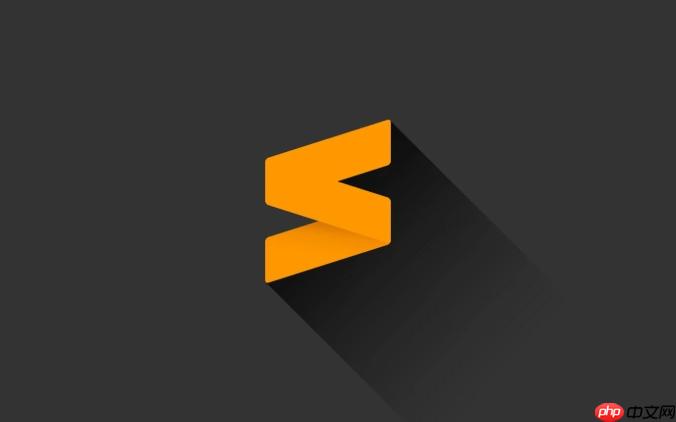
Sublime Text本身并没有内置一个像VS Code那样功能完备的集成终端。它的设计哲学更偏向于一个快速、轻量级的文本编辑器,而非一个全功能的IDE。不过,这不代表你无法在Sublime里获得一个命令行环境。通过安装社区开发的插件,特别是
Terminus
要在Sublime Text中集成并使用终端,最推荐且功能最强大的方案是安装
Terminus
安装步骤:
Ctrl+`` 或
Ctrl+Shift+P
Cmd+Shift+P
Install Package
Terminus
基本使用:
安装完成后,你可以通过以下方式打开Terminus终端:
Ctrl+Shift+P
Cmd+Shift+P
Terminus: Toggle Panel
Preferences > Key Bindings
{ "keys": ["ctrl+`"], "command": "toggle_terminus_panel" }这样你就可以通过`Ctrl+``(或你设置的其他键)快速切换终端的显示与隐藏。
Terminus: Open New Tab
核心配置(Terminus.sublime-settings
Terminus的强大之处在于其高度可定制性。你可以通过
Preferences > Package Settings > Terminus > Settings
shell
"shell": "cmd.exe"
"shell": "powershell.exe"
"C:\Windows\System32\wsl.exe"
"shell": "/bin/bash"
"shell": "/bin/zsh"
cwd
"cwd": true
"cwd": "C:\my_project"
"/Users/me/my_project"
env
"env": {
"PYTHONPATH": "/path/to/my/python/libs",
"MY_API_KEY": "your_key_here"
}font_size
theme
"terminus_dark"
"terminus_light"
panel_size
通过调整这些设置,你可以让Terminus完美适配你的开发习惯和项目需求。
这其实是Sublime Text设计哲学的一个体现,也是它与像VS Code这类IDE型编辑器之间的一个核心差异。Sublime从一开始就定位于一个极致轻量、启动飞快、专注于文本编辑的工具。它的核心优势在于速度和简洁。
要集成一个功能完备的终端,意味着需要处理进程管理、I/O重定向、ANSI颜色解析、字体渲染、以及各种平台兼容性问题。这些工作量不小,而且会增加编辑器的体积和复杂性,可能会牺牲它引以为傲的启动速度和响应性。Sublime的开发者可能认为,这些功能最好通过插件来提供,让用户根据自己的需求选择安装,而不是强制捆绑,从而保持核心产品的纯粹性。
所以,Sublime没有原生内置终端,并非技术上做不到,而是它在“做什么”和“不做什么”之间做了一个权衡。它选择把精力放在提升文本编辑体验上,而将终端这类扩展功能交给社区,通过插件生态来弥补。这使得它在某些场景下不如VS Code“开箱即用”,但在另一些场景下,比如只需要快速打开文件、进行文本操作时,Sublime的体验依然是无与伦比的。
Terminus的配置灵活性是其最大的卖点之一,它能让你为不同的开发场景定制专属的终端行为。
1. 针对特定项目设置工作目录(cwd
如果你经常在一个固定的项目目录下工作,或者希望终端总是在你当前打开的文件所属的项目根目录启动,
cwd
Terminus.sublime-settings
"cwd": true
cwd
"shell": "cmd.exe", // 或 /bin/bash "cwd": "D:\DevProjects\MyAwesomeApp" // Windows 示例 // "cwd": "/home/user/dev/project_x" // Linux/macOS 示例
2. 切换Shell环境:
根据你的操作系统和开发习惯,你可能需要不同的Shell。
"shell": "cmd.exe"
"shell": "powershell.exe"
"shell": "C:\Windows\System32\wsl.exe"
"shell": "/bin/bash"
"shell": "/bin/zsh"
"shell": "/usr/local/bin/fish"
3. 设置环境变量(env
某些项目或工具需要特定的环境变量才能正常工作,比如Python的
PYTHONPATH
NODE_ENV
env
"env": {
"NODE_ENV": "development",
"PYTHONPATH": "/Users/yourname/dev/my_project/src",
"MY_DEBUG_FLAG": "1"
},
"shell": "/bin/zsh",
"cwd": true这些环境变量只对Terminus启动的会话有效,不会影响系统全局。
4. 自定义终端外观和行为:
"font_size": 12
"font_face": "Fira Code"
"theme": "terminus_dark"
"theme": "terminus_light"
"adaptive"
"cursor_style": "block"
"underline"
"beam"
"scrollback_limit": 10000
示例:为Python项目配置Terminus
假设你有一个Python项目,并且希望终端启动时自动激活一个虚拟环境:
// Preferences > Package Settings > Terminus > Settings
{
"shell": "/bin/bash", // 或者你的zsh路径
"cwd": true, // 终端在项目根目录启动
"env": {}, // 可以在这里添加额外的环境变量
"profiles": [
{
"name": "Python Venv",
"cmd": ["/bin/bash", "-l", "-c", "source venv/bin/activate && bash"], // macOS/Linux
// "cmd": ["cmd.exe", "/k", "call .\venv\Scripts\activate.bat"], // Windows
"env": {},
"cwd": true
}
]
}然后,你可以通过
Ctrl+Shift+P
Terminus: Open New Tab (Profile)
Python Venv
尽管Terminus是Sublime Text集成终端的首选,但它并非唯一的选择,而且对于某些特定的工作流,其他方法可能更适合。
1. SublimeREPL:
SublimeREPL
Tools > SublimeREPL
2. 使用外部终端:
Alt+Tab
Cmd+Tab
.sublime-project
build_system
// YourProject.sublime-project
{
"folders": [
{
"path": "."
}
],
"build_systems": [
{
"name": "Open Terminal Here",
"cmd": ["start", "cmd.exe", "/k", "cd", "$file_path"], // Windows
// "cmd": ["open", "-a", "iTerm", "$project_path"], // macOS (需要iTerm2)
// "cmd": ["gnome-terminal", "--working-directory=$project_path"], // Linux (GNOME)
"shell": true
}
]
}然后通过
Tools > Build System > Open Terminal Here
Ctrl+B
3. Sublime Text的Build System:
Build System
Tools > Build System > New Build System...
{
"cmd": ["python", "$file"], // 运行当前Python文件
"selector": "source.python"
}当你按下
Ctrl+B
选择哪种方案,很大程度上取决于你的个人习惯和项目需求。对于需要频繁进行交互式操作、调试、或者需要完整终端功能的场景,Terminus或独立的外部终端会是更好的选择。而对于简单的脚本执行或编译任务,Sublime内置的Build System则足够高效。
以上就是sublime如何集成终端命令行 sublime内置终端的使用与配置的详细内容,更多请关注php中文网其它相关文章!

每个人都需要一台速度更快、更稳定的 PC。随着时间的推移,垃圾文件、旧注册表数据和不必要的后台进程会占用资源并降低性能。幸运的是,许多工具可以让 Windows 保持平稳运行。

Copyright 2014-2025 https://www.php.cn/ All Rights Reserved | php.cn | 湘ICP备2023035733号